Részletes információt az oldal használatáról a Felhasználói Kézikönyvben talál.
[. . . ] SZOFTVER BEÁLLÍTÁSOK
LÉZERNYOMTATÓ · A SZOFTVER TELEPÍTÉSE 2 ELTT · TELEPÍTÉS WINDOWS 8 KÖRNYEZETBEN · TELEPÍTÉS MACINTOSH 29 KÖRNYEZETBEN · HIBAKERESÉS ÉS EGYÉB HASZNOS INFORMÁCIÓK 36
. . . . . . . . . . . . . . . . . . . . . . . . . . . . . . . . . . . . . . . . . . . . . . . . . . . . . . . . . .
Oldal
Köszönjük, hogy megvásárolta termékünket. Ez a kézikönyv leírja, hogyan telepítse és konfigurálja a szoftvert, amely lehetvé teszi a gép számítógépes nyomtatóként való használatát. Ez az útmutató azt is leírja, hogyan telepítse a nyomtató meghajtókat és a szoftvert, amelyek a bvít készlet telepítése esetén használhatók.
Megjegyzések
· A kézikönyv leírásai feltételezik, hogy felhasználói ismeretekkel rendelkezik az Ön által használt Windows vagy Macintosh számítógépre vonatkozóan. [. . . ] (2) Csatlakoztassa a kábelt a gépen az USB csatlakozóhoz (B típus).
Az USB interfész a gépen megfelel az USB 2. 0 (Nagysebesség) (USB 2. 0 (Hi-Speed)) szabványnak. Árnyékolt USB kábelt használjon.
15
Megkezddik a PCL6 nyomtató meghajtó telepítése.
Ha megjelenik az "Új hardver varázsló", válassza a [Szoftver automatikus telepítése (Ajánlott)] menüpontot, klikkeljen a [Következ] gombra, és kövesse a képernyn megjelen utasításokat. Windows 2000/XP/Server 2003 használatakor Ha megjelenik egy figyelmeztet üzenet a Windows logó tesztre vagy a digitális aláírásra vonatkozóan, klikkeljen a [Folytatás] vagy az [Igen] gombra.
(3) Csatlakoztassa a kábel másik végét a számítógépen az USB csatlakozóhoz (A típus).
A gépet a program felismeri, és megjelenik egy "Plug and Play" ablak.
Ezzel a telepítés befejezdött. · A nyomtató meghajtó telepítése után olvassa el "A NYOMTATÓ MEGHAJTÓ KONFIGURÁLÁSA A GÉPRE TELEPÍTETT OPCIÓKHOZ" részt (24. oldal) a nyomtató meghajtó beállítások konfigurálásához. · Ha a gépet nyomtató szerverként használja (ha a gép megosztott nyomtatóként van konfigurálva), olvassa el "A GÉP HASZNÁLATA MEGOSZTOTT NYOMTATÓKÉNT" részt (20. oldal), hogy a nyomtató meghajtót minden egyes kliens számítógépre telepítse.
A PCL5e nyomtató meghajtó, a PS nyomtató meghajtó, a PPD illesztprogram vagy a PC-Fax illesztprogram telepítése A telepítés az USB kábel csatlakoztatása után is lehetséges.
1
Tegye be a "Software CD-ROM"-ot a számítógép CD-ROM meghajtójába.
· Ha a nyomtató meghajtót telepíti, azt a "Software CD-ROM"-ot tegye a meghajtóba, amelynek elején a "Disc 1" látható. · Ha a PC-Fax illesztprogramot telepíti, azt a "Software CD-ROM"-ot tegye a meghajtóba, amelynek elején a "Disc 2" látható.
3 4
Dupla-klikkeljen a [Setup] ikonra (
).
Megjelenik a "LICENSZSZERZDÉS" ablak. Fontos, hogy megértse a licensz megállapodás tartalmát, ezután klikkeljen az [Igen] gombra.
Más nyelven is megjelenítheti a "LICENSZSZERZDÉS"-t, ha a nyelv megadása menüben kiválasztja a kívánt nyelvet. A szoftver kiválasztott nyelven történ telepítéséhez folytassa a telepítést a kiválasztott nyelven.
2
Klikkeljen a [Start] gombra, klikkeljen a [Sajátgép]-re ( ), majd dupla-klikkeljen a [CD-ROM] ikonra ( ).
Windows 98/Me/2000 környezetben dupla-klikkeljen a [Sajátgép]-re, majd dupla-klikkeljen a [CD-ROM] ikonra.
17
A NYOMTATÓ MEGHAJTÓ / PC-FAX ILLESZTPROGRAM TELEPÍTÉSE
5 6
Olvassa el az "Üdvözl" ablakban látható üzenetet, majd klikkeljen a [Következ] gombra. Klikkeljen a [Nyomtatómeghajtó] gombra.
· A PC-Fax illesztprogram telepítéséhez, klikkeljen a [PC-Fax illesztprogram] gombra. · A szoftveren lév információk megtekintéséhez klikkeljen a [A README fájl megjelenítése] gombra.
9
Ha a program megkérdezi, hogy milyen módon van csatlakoztatva a nyomtató, válassza az [Csatlakoztatás ehhez a számítógéphez] elemet, és klikkeljen a [Következ] gombra.
10
Ha megjelenik a port választás ablak, válassza a PCL6 nyomtató meghajtó által használt portot (USB001, stb. ), és klikkeljen a [Következ] gombra. Ha megjelenik a nyomtató meghajtó választás ablak, törölje a [PCL6] pipáját, válassza a telepíteni kívánt nyomtató meghajtót, és klikkeljen a [Következ] gombra.
Klikkeljen a telepítend nyomtató meghajtó négyzetére, hogy a pipa ( ) megjelenjen.
11
* A fenti képerny megjelenik a nyomtató meghajtó telepítése során.
7 8
Klikkeljen a [Következ] gombra. Klikkeljen az [Egyéni telepítés] gombra.
· Ha a PC-Fax illesztprogramot telepíti, ez a képerny nem jelenik meg. Ugorjon a következ lépésre. · A PS3 bvít készlet szükséges a PS nyomtató meghajtó vagy PPD meghajtó használatához. · A [PPD] négyzet csak Windows 2000/XP/Server 2003 használatakor jelenik meg.
18
A NYOMTATÓ MEGHAJTÓ / PC-FAX ILLESZTPROGRAM TELEPÍTÉSE
12
Válasszon, hogy akarja-e a nyomtatót alapértelmezett nyomtatónak beállítani, és klikkeljen a [Következ] gombra.
Ha több illesztprogramot telepít, válassza ki az alapértelmezett nyomtatóként használni kívánt nyomtató meghajtót. Ha egyik nyomtató meghajtót sem akarja alapértelmezett nyomtatónak beállítani, válassza a [Nem] gombot.
17
Klikkeljen a [Bezár] gombra a 6. lépés ablakában.
A telepítés után megjelenhet egy üzenet, amely a számítógép újraindítását kéri. Ha ez az üzenet megjelenik, klikkeljen az [Igen] gombra a számítógép újraindításához.
13
Ha megjelenik a nyomtatónév ablak, klikkeljen a [Következ] gombra.
Ha módosítani akarja a nyomtató nevét, adja meg a kívánt nevet.
14
Ha a program megkérdezi, akarja-e telepíteni a kijelz bettípust, válassza a [Nem] gombot, és klikkeljen a [Következ] gombra.
Ha a PC-Fax illesztprogramot telepíti, ez a képerny nem jelenik meg. Ugorjon a következ lépésre.
15
Kövesse a képernyn megjelen utasításokat.
Olvassa el az üzenetet a megjelen ablakban, és klikkeljen a [Következ] gombra. Windows 2000/XP/Server 2003 használatakor Ha megjelenik egy figyelmeztet üzenet a Windows logó tesztre vagy a digitális aláírásra vonatkozóan, klikkeljen a [Folytatás] vagy az [Igen] gombra.
Ezzel a telepítés befejezdött. [. . . ] (Az "Eszközkezelre" vonatkozó információkhoz olvassa el a Windows Súgó fájlját. ) Ha USB használható, megjelenik a vezérl chip-készlet típusa és a gyökérhub az "Eszközkezel" "USB vezérlk" menüpontjában. (A megjelen elemek az Ön által használt számítógéptl függen eltérek lehetnek. )
Megfelelen van csatlakoztatva a géphez a számítógép?
Nem jelenik meg a "Plug and play" képerny (USB csatlakozás Windowsban).
Be van kapcsolva a gép?
Alkalmazható az Ön által használt számítógéphez USB csatlakozás?
Ha ez a két elem megjelenik, az USB eszköznek mködnie kell. Ha egy sárga felkiáltójel látható az "USB vezérlk" menüpont mellett, vagy nem jelenik meg a két elem, olvassa el a számítógép használati utasítását vagy egyeztessen a számítógép gyártójával, hogy az USB használatát lehetvé tegye, majd telepítse újra a nyomtató meghajtót. A nyomtató meghajtó nem telepítdik megfelelen a "Plug and play" képernyvel (USB csatlakozás Windowsban). [. . . ]

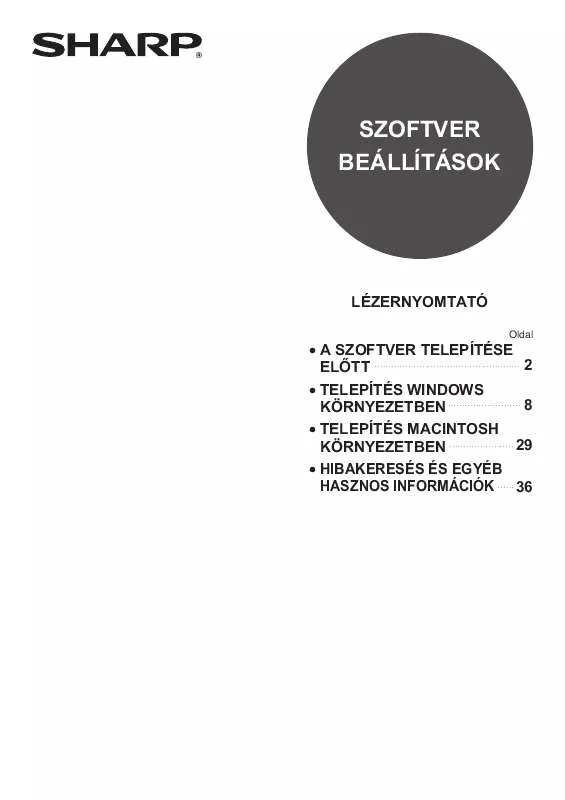
 SHARP MX-M350U/N/M450U/N annexe 1 (7282 ko)
SHARP MX-M350U/N/M450U/N annexe 1 (7282 ko)
 SHARP MX-M350U/N/M450U/N annexe 2 (347 ko)
SHARP MX-M350U/N/M450U/N annexe 2 (347 ko)
 SHARP MX-M350U/N/M450U/N (1219 ko)
SHARP MX-M350U/N/M450U/N (1219 ko)
 SHARP MX-M350U/N/M450U/N annexe 1 (3101 ko)
SHARP MX-M350U/N/M450U/N annexe 1 (3101 ko)
 SHARP MX-M350U/N/M450U/N annexe 2 (2366 ko)
SHARP MX-M350U/N/M450U/N annexe 2 (2366 ko)
 SHARP MX-M350U/N/M450U/N annexe 3 (5036 ko)
SHARP MX-M350U/N/M450U/N annexe 3 (5036 ko)
 SHARP MX-M350U/N/M450U/N annexe 4 (293 ko)
SHARP MX-M350U/N/M450U/N annexe 4 (293 ko)
 SHARP MX-M350U/N/M450U/N OPERATION MANUALCOPIER (5036 ko)
SHARP MX-M350U/N/M450U/N OPERATION MANUALCOPIER (5036 ko)
 SHARP MX-M350U/N/M450U/N OPERATION MANUALSOFTWARE (1219 ko)
SHARP MX-M350U/N/M450U/N OPERATION MANUALSOFTWARE (1219 ko)
 SHARP MX-M350U/N/M450U/N OPERATION MANUALADMINISTRATION SETTINGS GUIDE (293 ko)
SHARP MX-M350U/N/M450U/N OPERATION MANUALADMINISTRATION SETTINGS GUIDE (293 ko)
